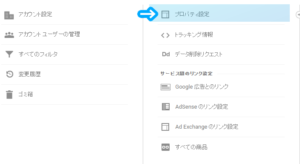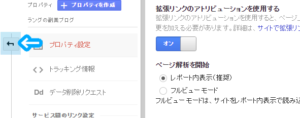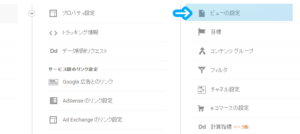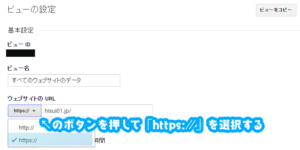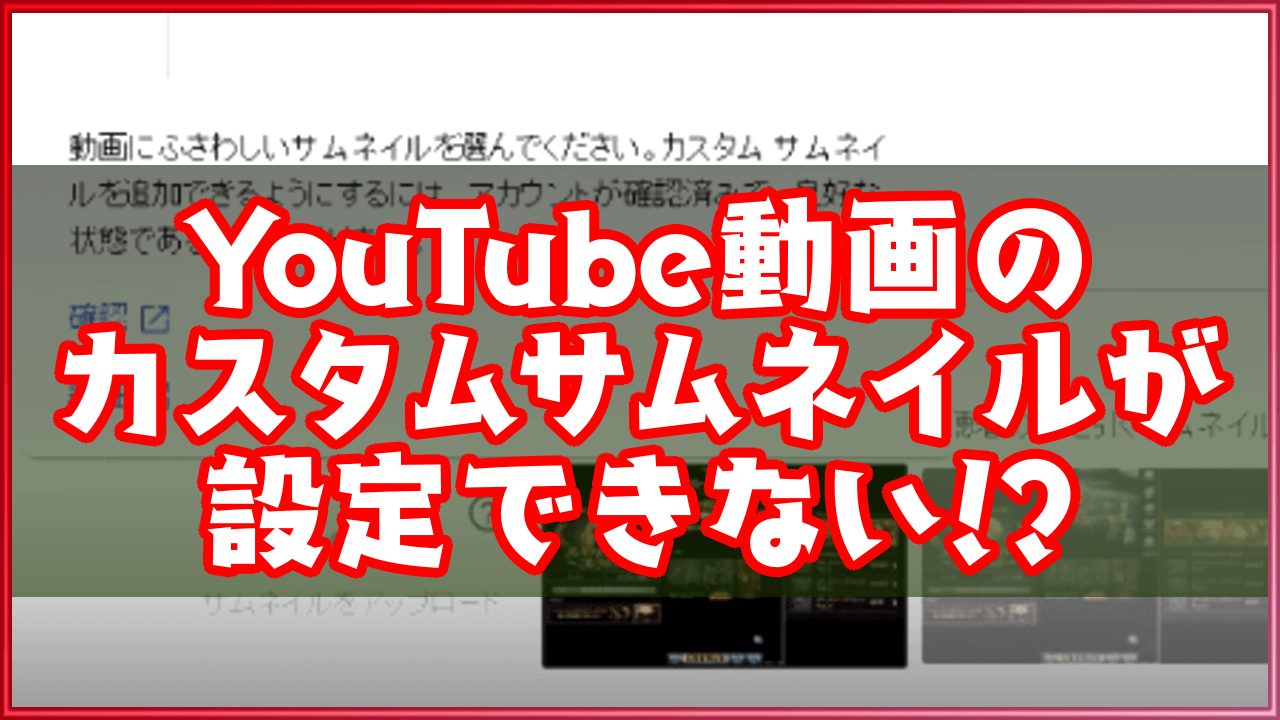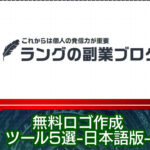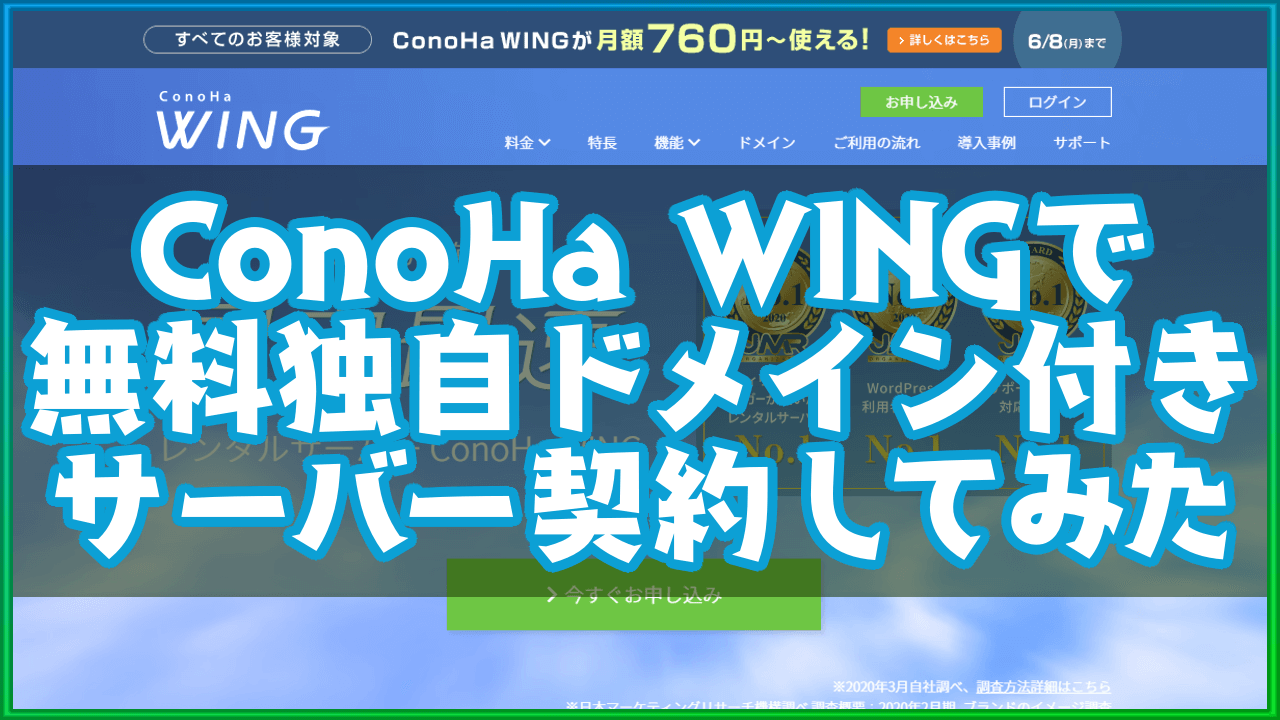どうも、ラングです。
当ブログにてhttps(SSL)化した際のお話なんだけど。
実はアクセス解析ツール「Googleアナリティクス」は、https化の後に設定変更を行わねばならないことがわかったので、実践したことを記録してみた。
俺自身の忘備録も兼ねているけど…
ブロガーさんやWordPress使ってる方が、SSL化する際の参考になれば幸い。

確認すべきこと忘れないようにしないとね。
ちなみにhttps(SSL)化とは?
インターネット通信を暗号化する技術
SSL導入サイトはURLが「https://」から始まる
SSL=Secure Socket Layerといい、
ブラウザとサーバー間のデータ通信を暗号化する技術。
SSLを導入してあるブログ・サイトはURLが「https://」スタートのものになる。
従来は「http://」での非SSL通信が一般的だったけど、
悪意を持った第三者がデータ通信を傍受して盗み、不正利用するケースがあるため、
最近では導入してあるブログ・サイトも多いんだ。
情報漏えい防止&安全アピール
特に、個人情報や機密情報なんか扱ってる場合、
自分のところから漏れたら大変なことになるよね。
そのため、第三者からのデータ傍受を防ぐために、
SSLを導入してデータ通信を暗号化し、セキュリティ対策をしているわけ。
加えて、安全なサイトであるアピールにもなるかな。
(ブラウザでもhttp://のままだと、保護されてないって出るからね)
話がそれたけど、所持ブログでhttp化する際に、
Googleアナリティクスで設定修正したものをお伝えするね。
Googleアナリティクス再設定
アクセス解析のド定番ツール「Googleアナリティクス」。
SSL導入で http → https に変えた場合、プロパティとビューでの設定変更が必要だ。
SSL導入時の設定変更手順1「プロパティ」
- Googleアナリティクスにログイン
- 左メニューの「管理」を選択
- プロパティ内「プロパティ設定」を選択
- デフォルトのURLを「https://」に切り替える
- 最下部にある「保存」をクリック
プロパティ設定手順
メニュー「管理」を選択後、
3列の真ん中「プロパティ」にて「プロパティ設定」を選択する。
プロパティ設定内では、
デフォルトのURLを「http://」から「https://」に変更する。
その後、最下部の青い「保存」をクリックする。
プロパティは上記で完了なので、続けてビューの設定も行おう。
SSL導入時の設定変更手順2「ビュー」
- (プロパティ設定から続けて設定を行う場合)
プロパティ設定の左にある矢印をクリック - ビュー内「ビューの設定」を選択
- ウェブサイトのURLを「https://」に切り替える
- 最下部の「保存」をクリックする
ビュー設定手順
プロパティ設定から引き続き作業する場合は、
「プロパティ設定」左の矢印をクリックすると3列表示メニューに戻れる。
3列表示メニューに戻ったら、右列ビュー内の「ビューの設定」を選択する。
ビューの設定を開いたら、先程のプロパティ設定同様の作業を行う。
ウェブサイトのURLを「http://」から「https://」に切り替える。
その後も同じく、最下部の「保存」をクリックすれば完了。

ラング
ただ、httpsに変えた場合は、計測結果で出力される
ページリンク先URLに影響がある。
正しい数値を確認したいなら、設定しておくべきだね。